发布时间:2024-06-26 10:48编辑:91下载站阅读:1次我要评论(0)
iPhone13手机当前有很多小伙伴在使用,苹果系列的手机的性能是很好的,其中的安全性也极高,有的小伙伴在使用iPhone13手机之后,想要进行备份文件,那么我们该如何通过iPhone13进行备份呢,在iPhone13中有一个iCloud云备份的功能,我们可以找到该功能,将其启用之后就可以对我们手机上的内容进行云备份操作了,只需要进入到设置窗口中就可以找到该功能,下方是关于如何使用iPhone13手机进行备份的具体操作方法,如果你需要的情况下可以看看方法教程,希望小编的方法教程对大家有所帮助。
1.首先我们需要将iPhone13手机中设置窗口打开,之后将页面左上角的头像点击打开。
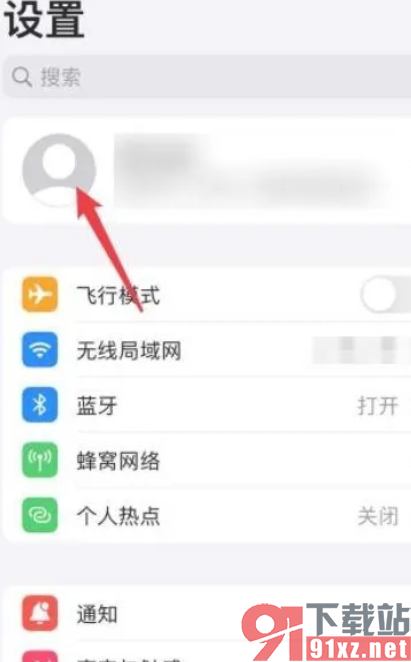
2.之后我们即可进入到页面中,找到其中的【iCloud】选项,将其点击打开。
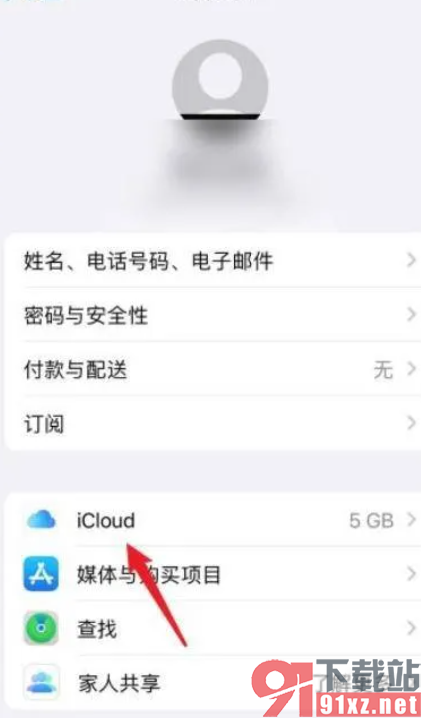
3.随后即可在弹出的页面中,将显示出来的【iCloud云备份】选项点击一下启用即可对我们手机中的内容进行备份操作。
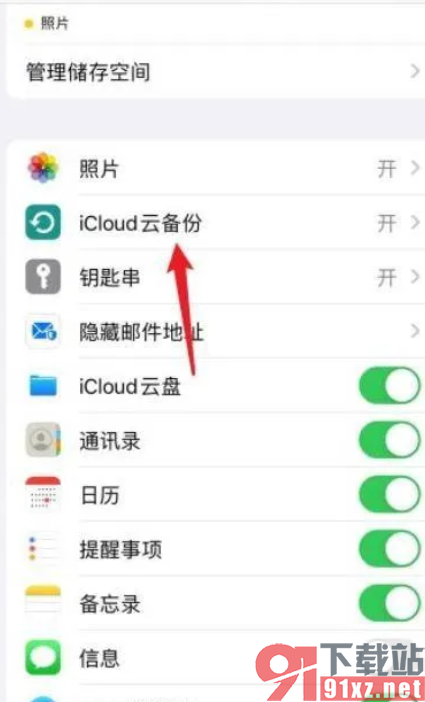
以上就是关于如何使用iPhone13进行备份的具体操作方法,如果你想要将我们需要的一些照片或者视频等进行备份操作,那么我们就可以按照上述的教程将iCloud云备份功能点击启用即可备份操作,感兴趣的话可以操作试试哦。